 本地下载
本地下载
大小:202.48 MB
下载:960次
MindManager 2021 V21.0.261 官方版
- 语 言:简体中文
- 分 类:PC软件
- 大 小:202.48 MB
- 版 本:V21.0.261
- 下载量:960次
- 发 布:2022-10-14 12:58:16
手机扫码免费下载
#MindManager 2021 V21.0.261 官方版简介
Mindjet MindManager2021官方版是一款十分强大的在线设计思维导图软件,一款能够在电脑上实现最简单的设计方式,这里有着全新的设计模板,在这里一键设计,任意添加各种工具。mindmanager集成了官方最新的素材,每一个素材任意使用,在这图纸上将你的思路展现出来,让你的想法通过素材呈现出来。

软件功能
1、项目管理功能强大
Mindmanager能很好提高项目组的工作效率和小组成员之间的协作性。MindManager将图形思维与软件本身很好地结合,作为一个组织资源和管理项目的方法,可从脑图的核心分枝派生出各种关联的想法和信息,而该目的可通过软件本身达成;
2、与Microsoft软件无缝集成
Mindmanager相较于同类软件,它的一大优势莫过于与Microsoft软件无缝集成。Mindmanager可快速地将数据导入或导出到Microsoft Word, PowerPoint, Excel, Outlook, Project 和 Visio中,十分方便。
3、人性化操作使用
Mindmanager可视化的绘图软件有着直观、友好的用户界面和丰富的功能,帮助用户有序地组织思维、资源和项目进程。
4、有效的效率转换
Mindmanager可迅速地以可视化形式获取和组织思想,促进团队内的协作和个体积极性;还能够直接分发会议记录,比以往更快的落实各种设想。这些功能在实际应用中得到很好的应用。
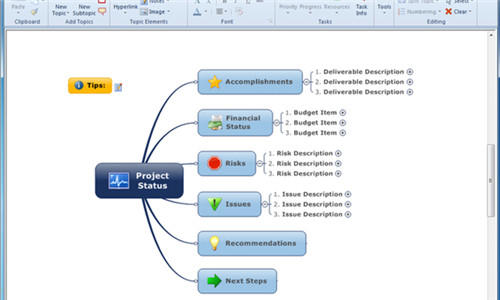
软件功能
1、在本站下载MindManager后,在电脑本地得到一个压缩包,使用360压缩软件解压后,双击.EXE文件进入软件安装导向,点击【下一步】继续安装。
2、进入软件安装协议界面,点击【我同意协议中的条款】然后点击【下一步】继续安装。
3、输入用户信息,输入完成后点击【下一步】继续安装。
4、选择MindManager安装类型。标准:所有功能都默认安装,自定义:你可以自行选择软件安装功能和安装位置,您可以自行选择安装类型,选择完成后点击【下一步】继续安装。
5、小编选择是自定义安装,点击【更改】在打开的窗口中,您可以自行选择软件安装位置,选择完成后点击【下一步】继续。
6、选择是否创建桌面快捷方式,选择完成后点击【安装】继续。
7、MindManager正在安装中,您需要耐心等待软件安装就可以了。
8、MindManager安装完成,点击【完成】退出软件安装。
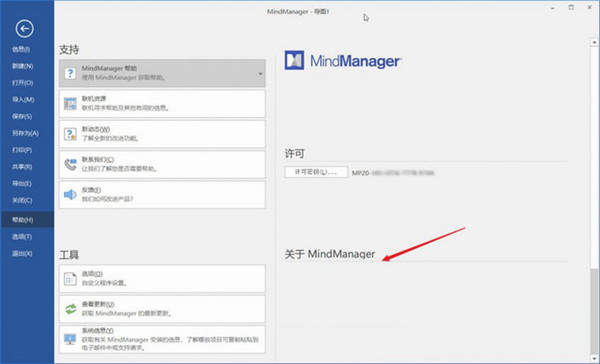
软件功能
1、MindManager思维导图软件,为用户提供了一系列方便你优化导图的工具。这一点很像Word的设计界面,方便、快捷。利用这些工具,你可以将思维导图设置成自己喜欢的样子,或让导图的视觉效果更好。今天,小编来谈一谈自己常用的几项设计工具。

2、在MindManager中,完成导图的基本制作后,接下来就是设计导图,让其整体更和谐、更直观,菜单栏中,打开“设计”界面就可以看到很多可用的设计工具了。
3、平衡导图:一般,小编会在设计开始之初,利用“平衡导图”自动整合排列导图分支的顺序,快速实现导图平衡,这样我就清楚导图分支的大概顺序,然后对需要变动的分支,进行手动调整。这样做,也方便接下来对导图的整体设计。
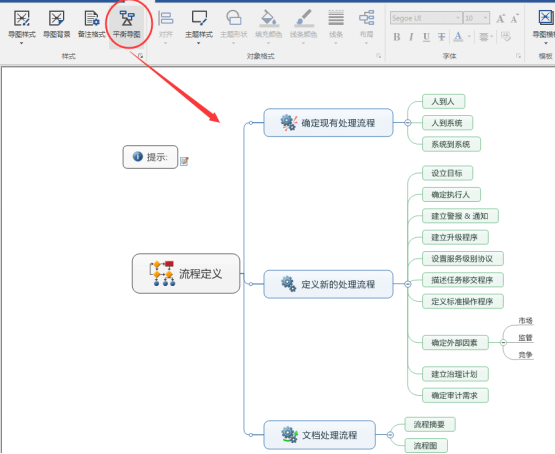
4、格式修改(一):其次,根据主题的级别,依次进行字体、颜色、主题样式、填充等基本设置,MindManager中这些设置相信都难不倒大家,毕竟对于Word我们还是很熟悉的。交叉使用这些工具,可以实现很多不同的显示结果。有关每个工具的使用,这里不多做介绍,想了解的直接在官网搜教程就好。
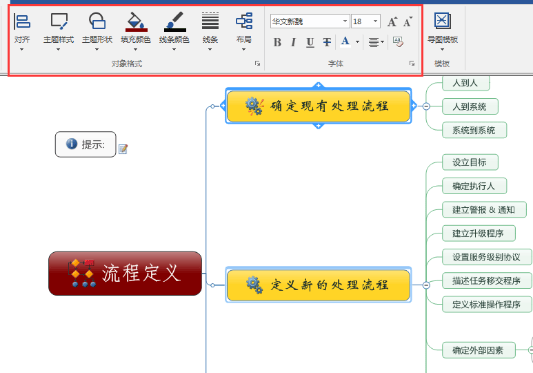
5、格式修改(二):MindManager也有很多设置可以在“更改主题格式”对话框中完成,选中主题,右击选择“格式化主题”即可打开。这里你可以修改导图结构(方向),也可以修改线条样式,小编比较偏爱于线条渐细的效果,这个在“总体布局”里设置就好,其他的,你们自己尝试看看效果吧。

6、背景设置:至于导图的背景,小编主打简约,正常不会去设置五颜六色的背景。但是,如果你需要的话,点击“导图背景”或右击点图选择“背景”》“背景属性”,打开背景设置对话框,在此,你可以设置单一的颜色来作为背景,也可以选择图片作为背景,图片式的背景还可以调整透明度,达到更好的视觉效果。
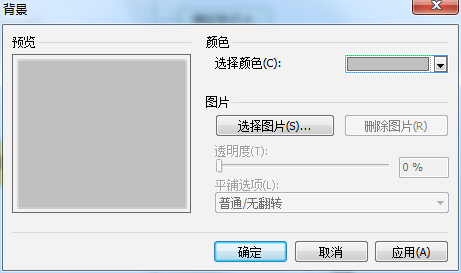
7、上面的这些设置完成后,导图的位置可能看上去就又有点乱,可以在使用一次“平衡导图”,然后进行手动调整,这样一幅导图就基本设计完成了。当然,如果你天生无省美感,你可以尝试使用软件提供的“导图模板”来制作新的思维导图,最后“平衡导图”,调整位置即可。
软件功能
MindManager思维导图软件,是创造、管理和交流思想的通用标准。将思想、策略及商务信息转换为行为导图,直观感受整个进度。很多人会用它来做读书笔记、项目策划等方面,对于这类的导图,可能有些内容会需要一个边框去突显重点/焦点。这就是本文要讲的“边界”。
MindManager中,边界线的作用有两点:一、利用边界线圈定主题、划定界限;二、通过改变边界线的颜色和粗细美化导图。下面,我们来看看MindManager中的边界是如何添加设置的。
1、MindManager中的边界工具,在开始中的“边界”,选中要添加外框/边界的主题,然后点击“边界”下的下拉箭头,选择合适的样式,摘要也是属于边界样式的一种。
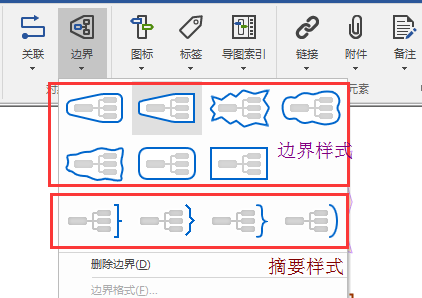
2、选中添加的边界双击,在打开的边界格式对话框中,你可以对边界格式进行自主设置更改,包括边界线样式、线条的颜色、粗细、图案,填充颜色、透明度,设置好之后点击确定即可。

注意:同级主题添加边界,需选择其上级主题;同级主题中的几个主题不好添加边界。这些在具体设置的时候,小伙伴可具体尝试知晓。

通过以上操作就可以完成对边界线的添加与修饰。








